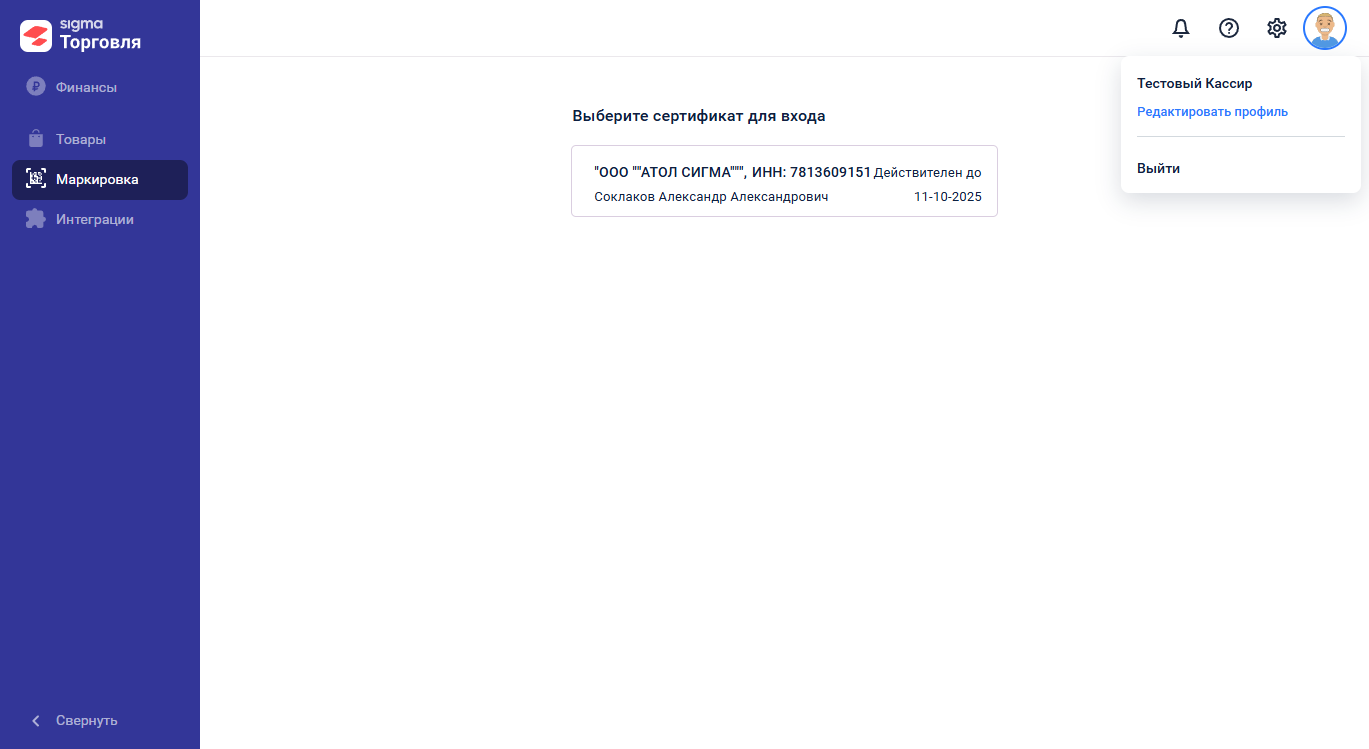Пожалуйста, оставьте свой отзыв. Если вам было сложно разобраться в теме или не нашли ответ на свой вопрос в этой статье, сообщите нам свой комментарий на [email protected]. Мы обязательно свяжемся с Вами и найдем лучший вариант передачи информации.
Темы статьи:
Используйте оглавление, чтобы перейти к нужной теме. В конце каждого блока есть возможность вернуться в начало, просто нажав назад в браузере.
Приёмка маркированных товаров
В SIGMA реализована приёмка УПД с функциями СЧФДОП и ДОП, теми типами документов, которые рекомендованы системой «Честный ЗНАК» для передачи сведений о маркированных товарах.
Раздел в личном кабинете: "Маркировка"- "Документы ЭДО"
Сортировка документов
В документе доступна сортировка по всем столбцам.
Для сортировки нажмите на нужный столбец.
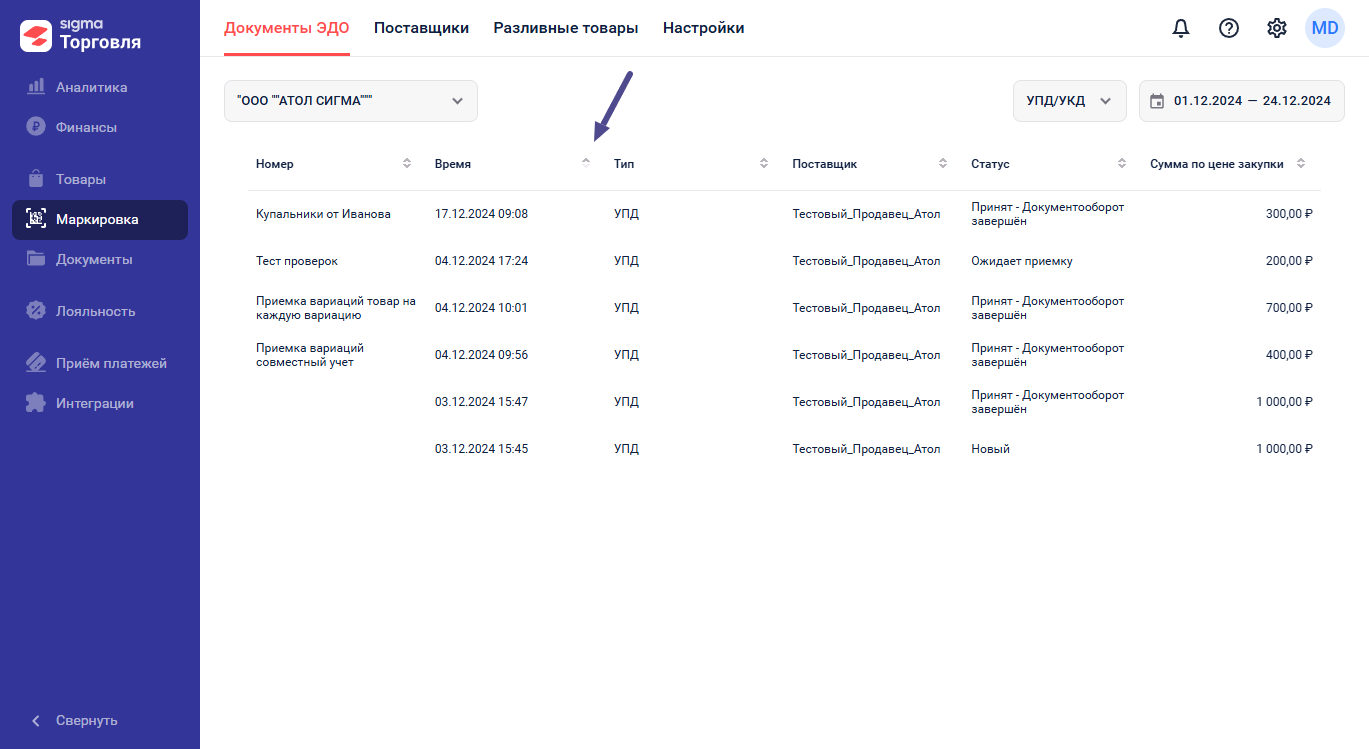
Доверительная приёмка
Вы можете принять или отклонить документы, которые находятся в статусе "Новый" или "Ожидает приёмку".
В списке документов выберите нужный документ. Если документ был со статусом "Новый", дождитесь успешной отправки в систему ЭДО отчёта о получении документа. После успешной отправки этого отчёта документ перейдёт в статус “Ожидает приёмку” и становится активной кнопка “Принять” - вы можете принять документ.
Выберите склад, на который принимается продукция, и нажмите кнопку "Принять":
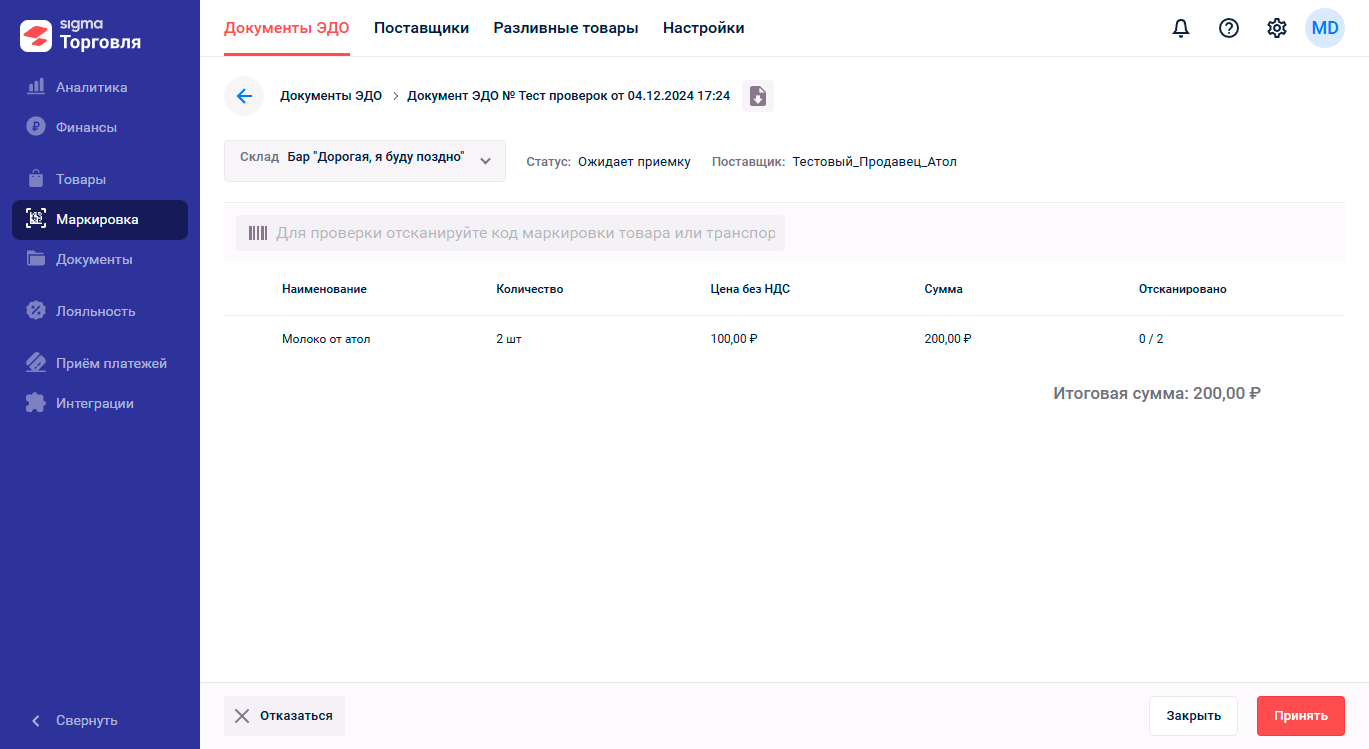
Проверка поставки и принятие документа

Для приемки сканер должен быть переведен в клавиатурный режим. Подробнее о режимах сканера можно прочитать в статье Сканеры ШК и Считыватели магнитных карт.
Вы можете проверить поставку по документу на соответствие кодов маркировки в документе кодам маркировки на фактически привезённой продукции.
Подключите двумерный сканер штрихкодов к ПК, поместите курсор в поле с подсказкой “Для проверки отсканируйте пачку или блок” и отсканируйте коды маркировок на полученном товаре. Вы можете произвести выборочную проверку - не обязательно сканировать коды маркировки на всей продукции в поставке.
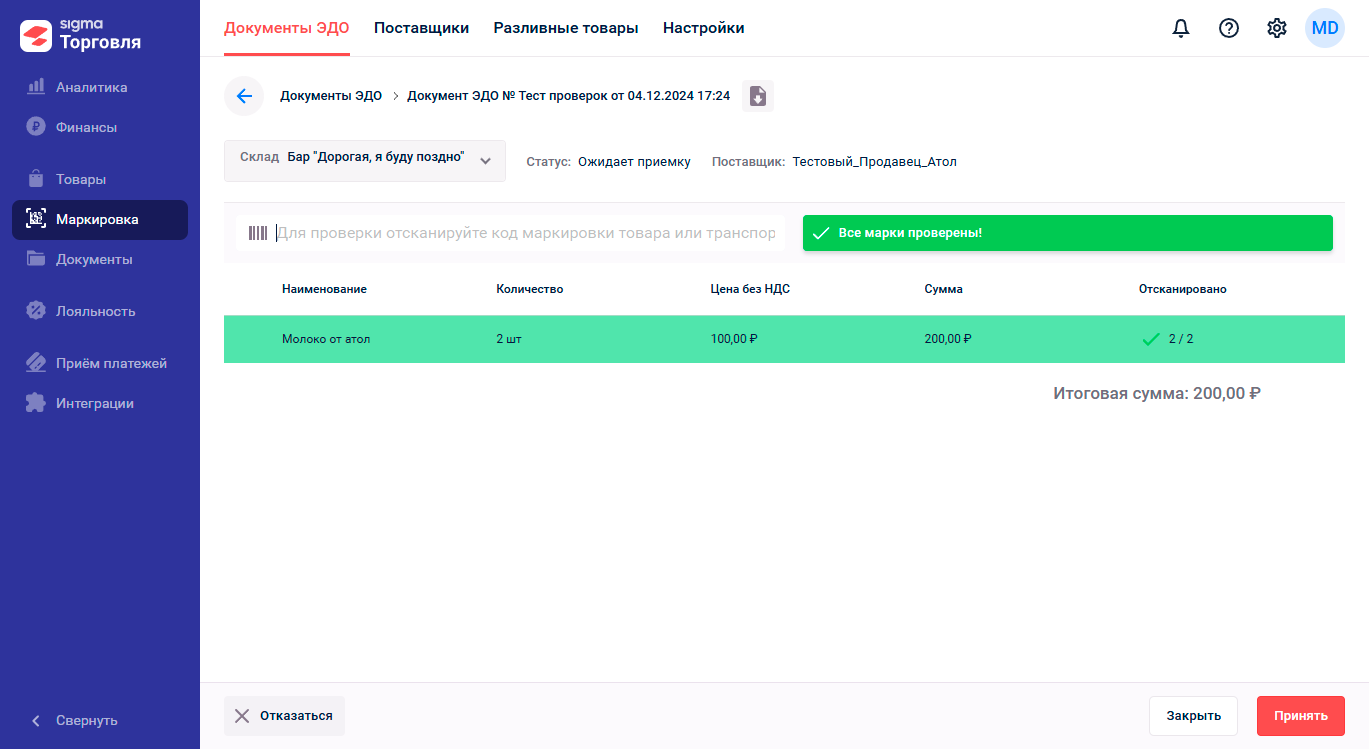
Если отсканирована вся привезённая продукция и ошибок в поставке нет, то система сообщит, что проверены все марки. Нужно выбрать склад, на который осуществляется приёмка, и нажать в документе кнопку “Принять”. Документ будет подписан УКЭП, подпись отправится в систему ЭДО, документ перейдет в статус “Принят - Документооборот завершён”.
При этом создаётся внутренний документ прихода с товарными позициями из документа. Если товарные позиции с указанными в документе поставки штрихкодами отсутствовали в каталоге товаров SIGMA, они будут созданы. Если такие товарные позиции уже есть в каталоге товаров Sigma, то обновятся только остатки на складе согласно документу поставки.

Для корректного обновления остатков на складе при загрузке данных из документа поле Штрихкод из карточки товара должен содержать 14 символов (например 09785000579053).
Также из документа ЭДО поставки табака забирается информация о поставщике. Если поставщика с таким ИНН ещё не было в списке поставщиков SIGMA, то будет создан внутренний поставщик SIGMA. Если поставщик с таким ИНН уже есть в SIGMA, то новый создан не будет.
К создаваемому при приёмке из ЭДО внутреннему документу прихода будет привязан соответствующий поставщик из каталога поставщиков.
Корректировка УПД
Если при получении товара вы выявили несоответствие с накладной, необходимо направить поставщику информацию о расхождении для корректировки поставки.
1. Для проверки отсканируйте все товары из документа.
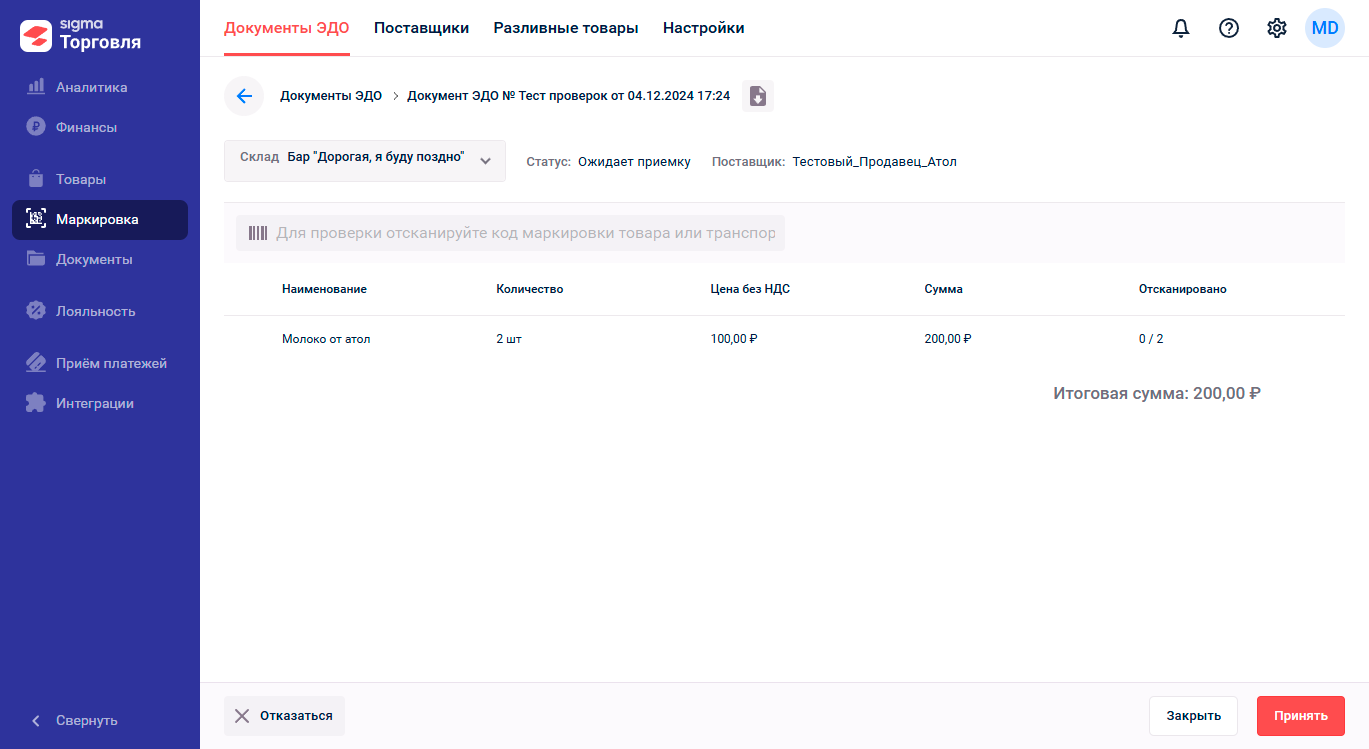
2. Если товара нет в документе, вы получите следующее сообщение: "Марка отсутствует в документе".
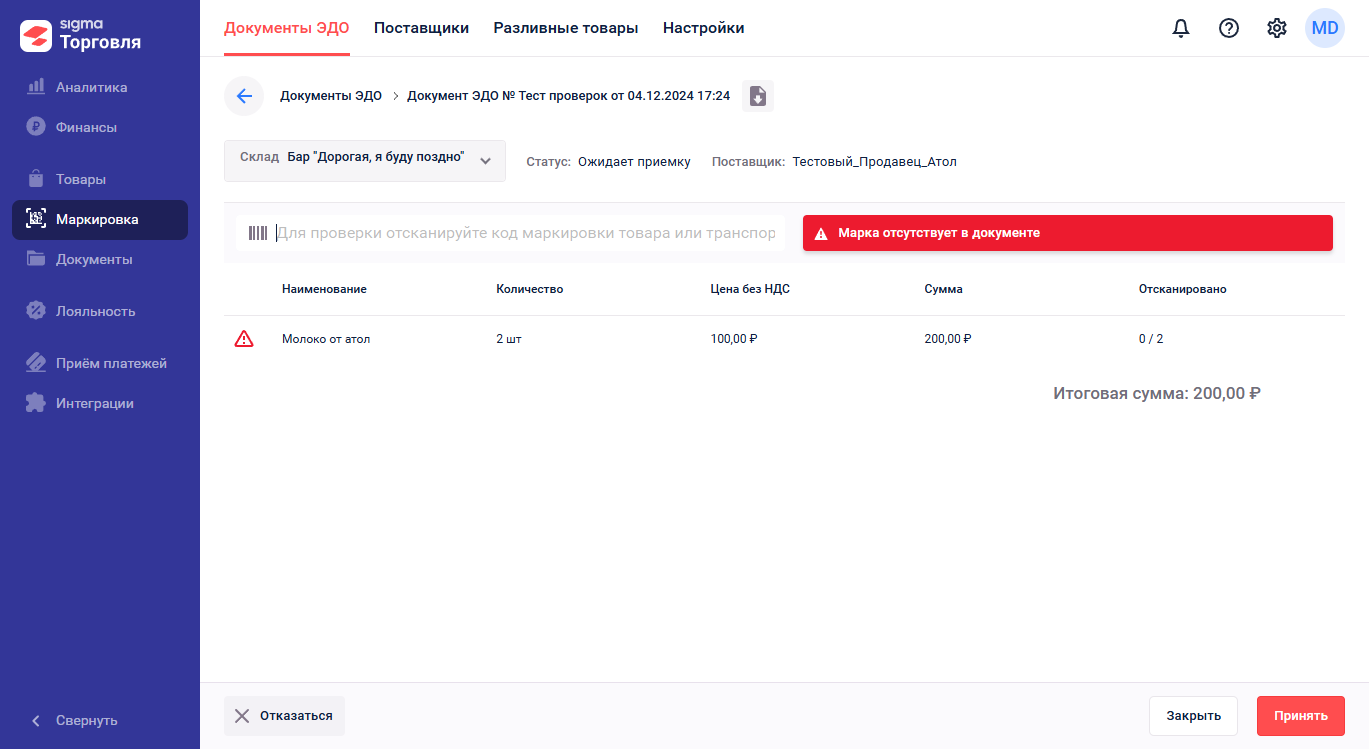
3. Далее нажмите "Отказаться".
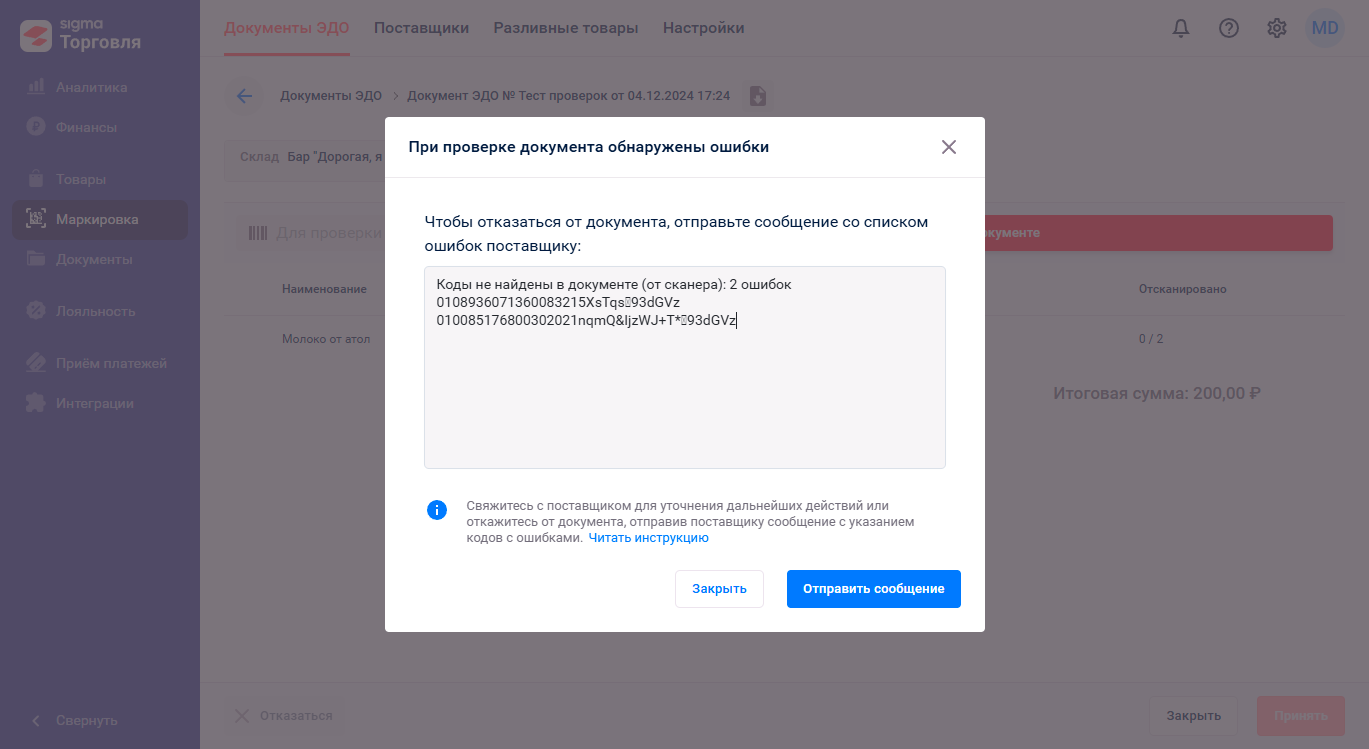
Информация по расхождению будет предзаполнена, если у вас есть ещё комментарии, их можно дописать в этом же окне.
4. Нажмите отправить, и документ перейдёт в статус Отклонён.
После корректировки поставщик направит вам новую накладную, по которой необходимо провести приёмку:
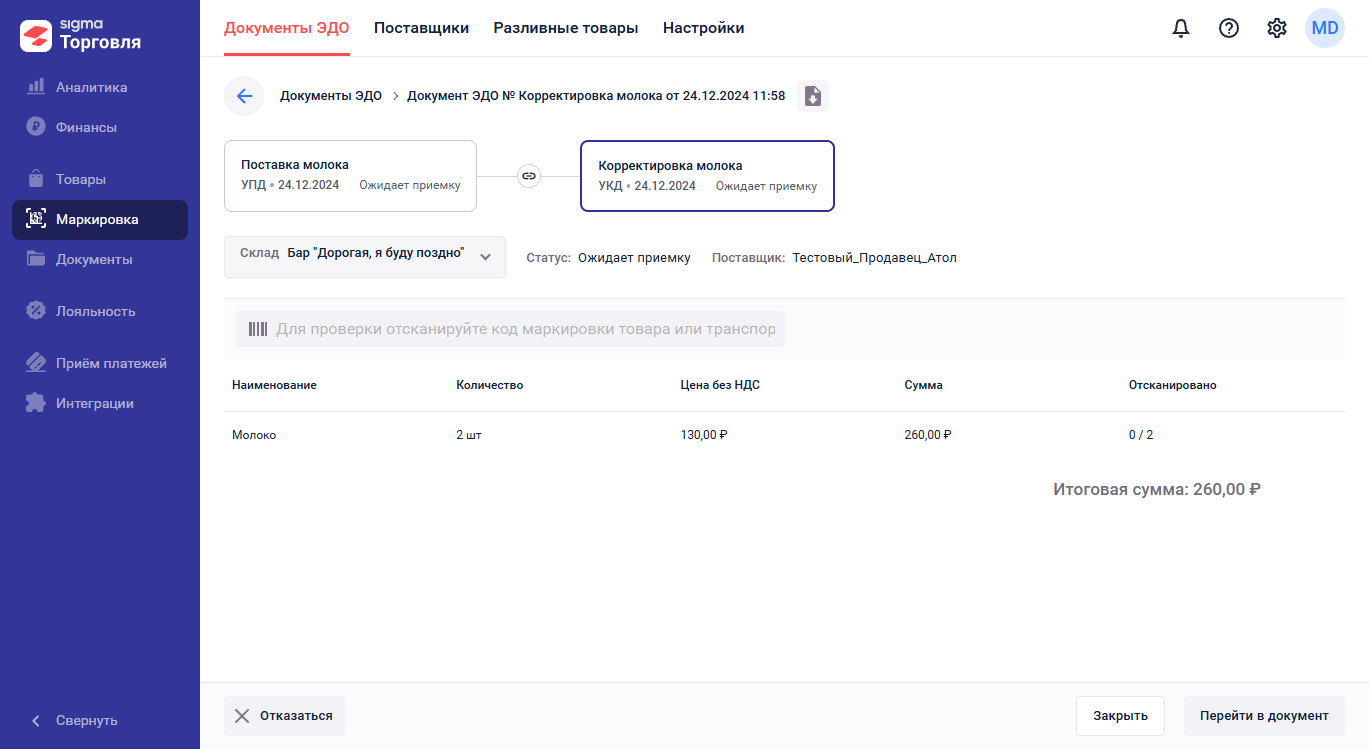
После проверки позиций в УКД нужно выбрать склад, на который осуществляется приёмка, и нажать в документе кнопку “Принять”. При этом создаётся внутренний документ прихода с товарными позициями из документа.
На кассе процесс работы с УПД аналогичный. Работа с УКД на кассе не поддерживается.
Аннулирование УПД
Доступно только для документов, полученных в ЭДО Лайт.
Пользователь может аннулировать только двусторонне подписанный документ, по которому поставщик запросил аннулирование.
После запроса аннулирования от поставщика статус документа изменится на «Ожидает аннулирования».
В этом состоянии документ будет доступен для аннулирования.
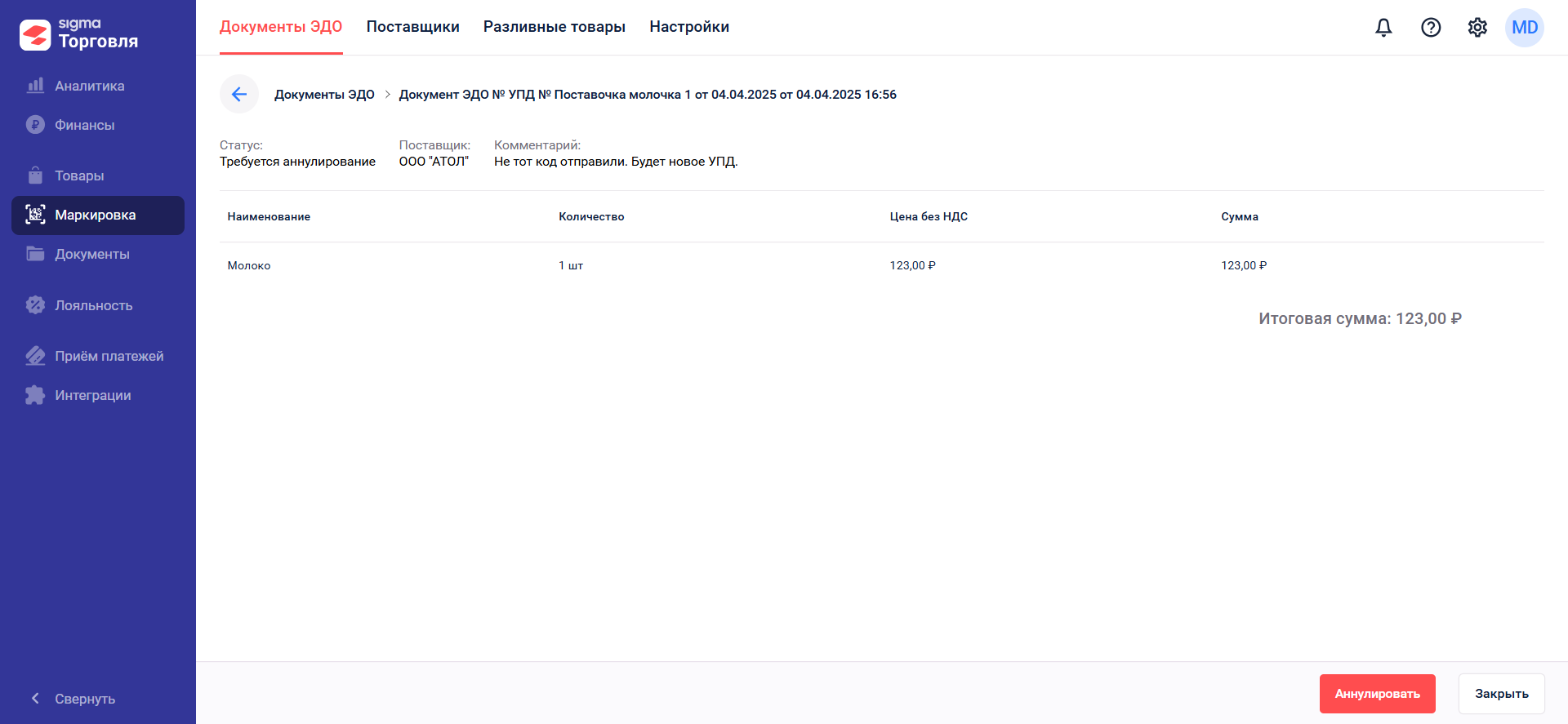
После аннулирования коды маркировки из документа вернутся поставщику.
Приёмка блоков сигарет
SIGMA умеет работать с блоками сигарет.
При приёмке достаточно отсканировать DataMatrix на упаковке блока для проверки поставки.
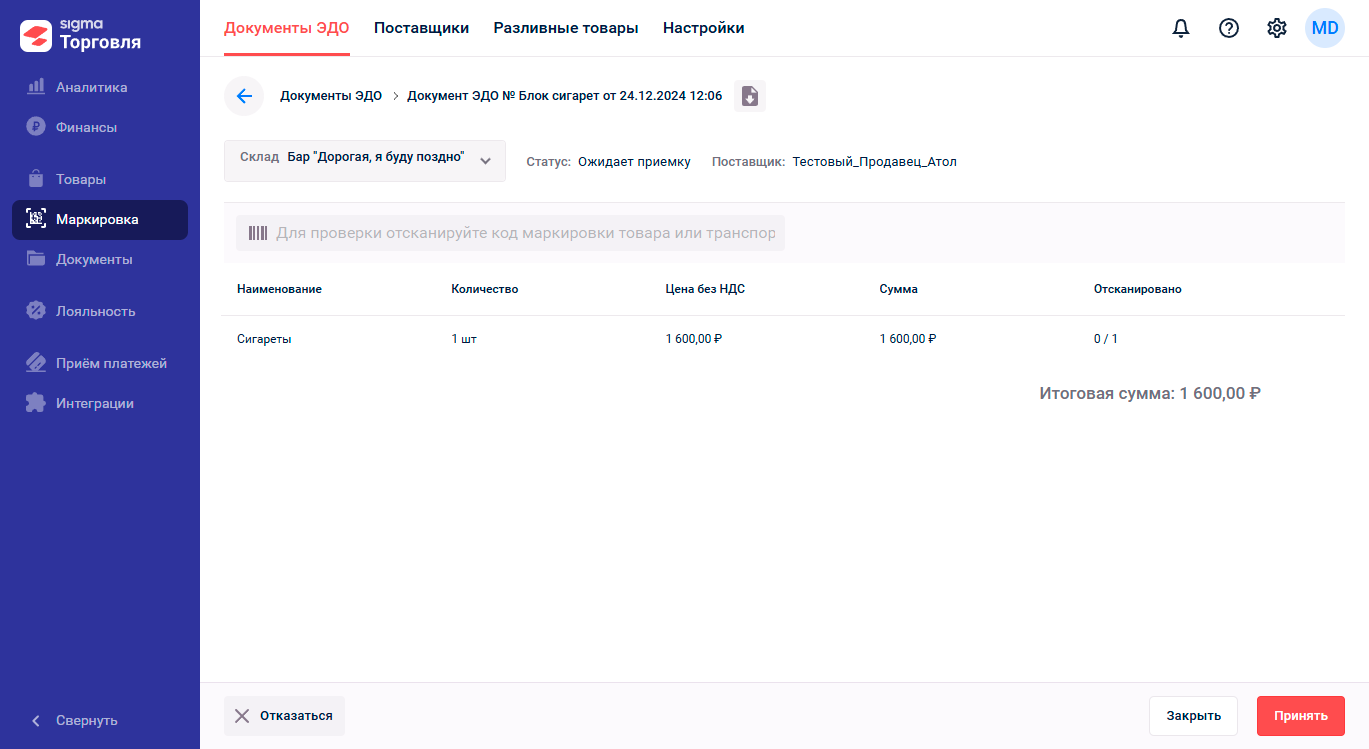
На остатки при этом зачислятся 10 пачек, которые находятся в блоке.
Их можно продать отдельно или, отсканировав код маркировки с блока, продать весь блок.
Ошибки при проверке товара в системе «Честный ЗНАК»
SIGMA проверяет коды из УПД в системе «Честный ЗНАК».
Возможны следующие ошибки:
Код отсутствует в системе «Честный ЗНАК»
Код не принадлежит отправителю
Код не в обороте
После подписания УПД оператор ЭДО отправляет его в «Честный ЗНАК».
В случае выявления ошибки хотя бы по одному коду в УПД, весь документ будет обработан с ошибкой на стороне «Честного знака», а вы не станете собственником товара.
Некоторые ошибки поставщик может исправить, в этом случае свяжитесь с ним, прежде чем отклонять документ.
«Код отсутствует в системе «Честный ЗНАК» - поставщик ошибся в коде, эта единственная ошибка, которую уже не исправить. Поставщику необходимо отправить вам новую исправленную УПД, правильно указав в ней коды.
В случае этой ошибки недостаточно данных для создания товаров в Сигма Облако, поэтому товары и остатки не будут созданы, но вы можете создать их вручную.
«Код не принадлежит отправителю» - поставщик ещё сам не стал владельцем товара, но всё ещё может это сделать, если ему передаст права собственности на товар его поставщик.
«Код не в обороте» - поставщик должен ввести в оборот товары, тогда ошибка уйдёт.
Ошибки проверки УПД сканером:
«Отсутствуют товары»
«Обнаружены не указанные в документе товары»
Означают, что при проверке сканером выявлены товары, коды которых не были указаны в УПД, или ошибочно указанные коды.
Чтобы посмотреть полный список кодов — нажмите на сообщение с ошибками в окне отклонения УПД.
Рекомендуем связаться с поставщиком для уточнения дальнейших действий.
Вы можете принять документ при выявлении этих ошибок, либо отказаться от УПД, отправив сообщение со списком ошибок поставщику.
Работа с машиночитаемой доверенностью (МЧД)
Для начала работы с машиночитаемой доверенностью (далее МЧД) требуется её выпустить. Выпускается МЧД на сайте Федеральной Налоговой Службы или в личном кабинете ИС "Честный ЗНАК". Одобренную МЧД требуется загрузить в личный кабинет. Для этого необходимо зайти в личный кабинет SIGMA под учетной записью Владельца. В разделе бокового меню Настройки во вкладке Пользователи необходимо найти или создать пользователя, который будет работать от имени организации с личной электронной подписью и МЧД. Например, Тестовый кассир:
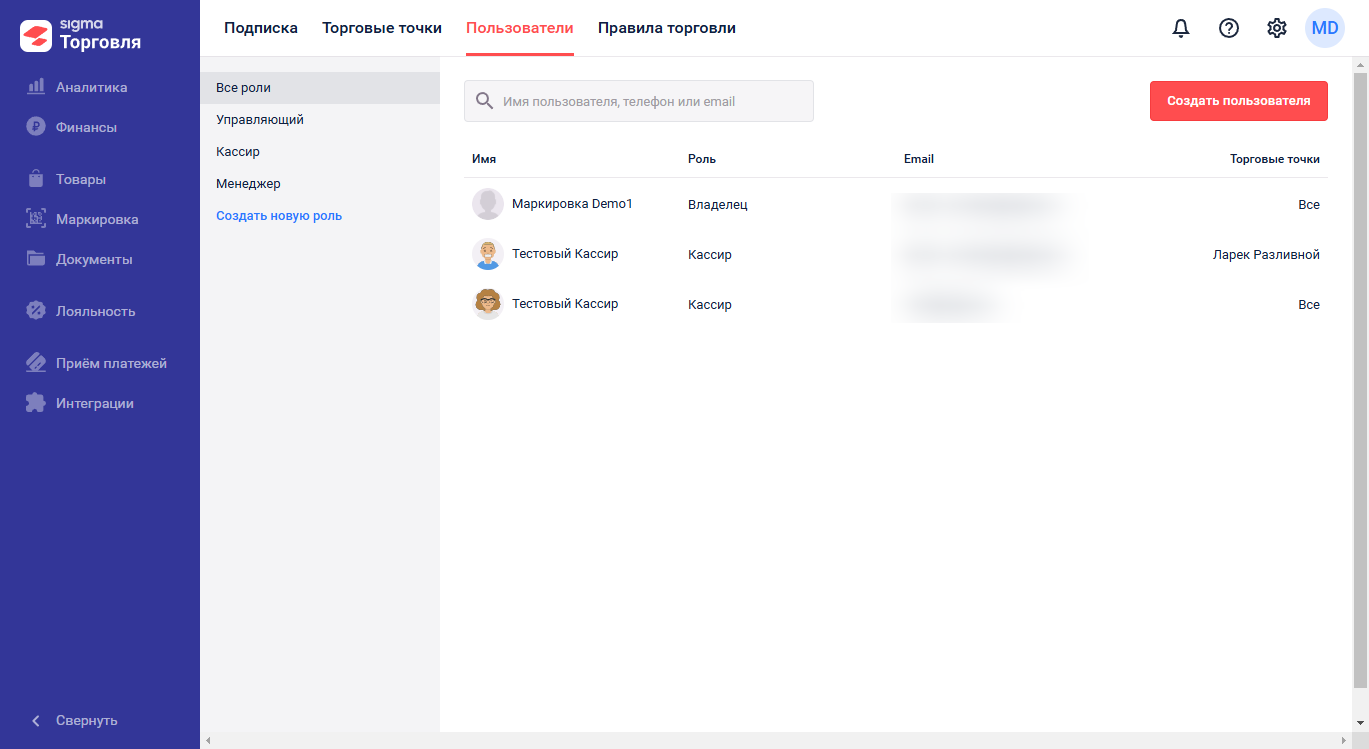
Добавьте или проверьте, что для данной роли Кассир доступна возможность работы с Каталогом. По умолчанию данная возможность у многих ролей отключена.
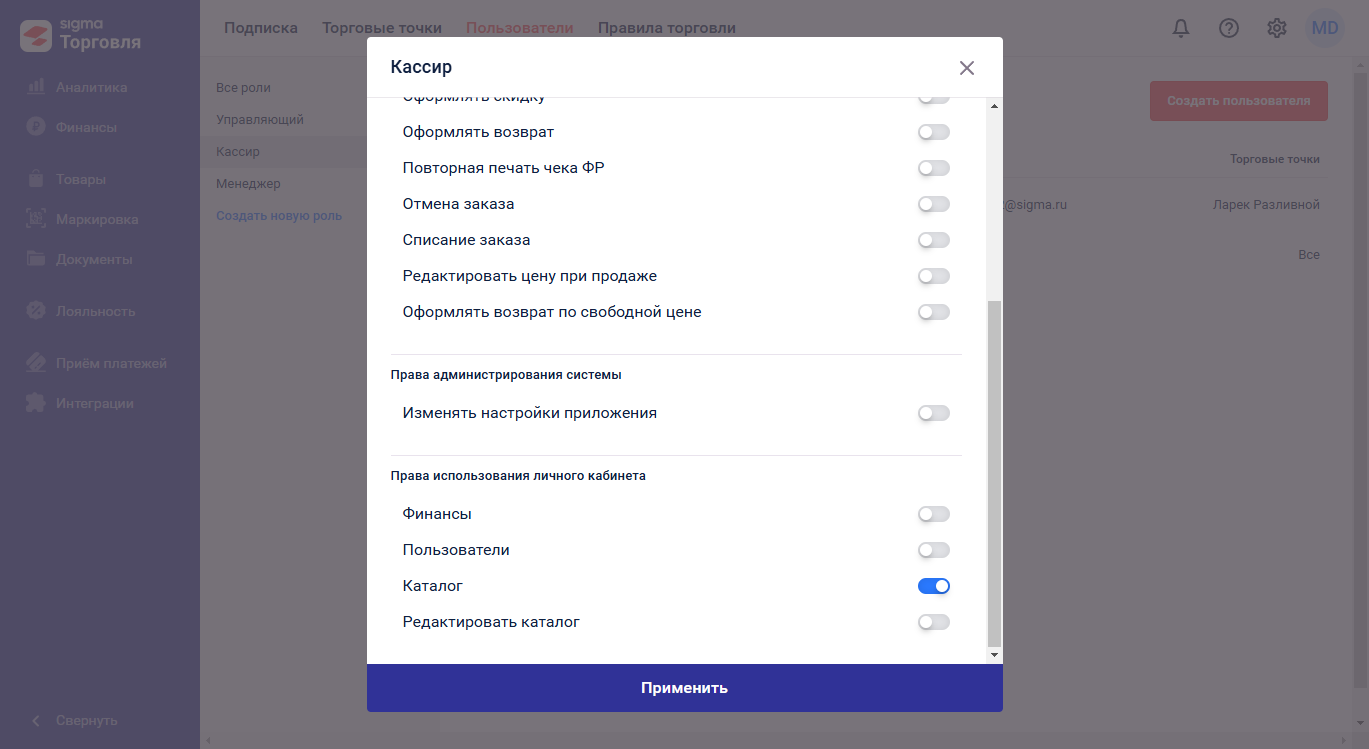
Следующим шагом нужно загрузить полученную в ИС "Честный ЗНАК" МЧД и Сертификат открытого ключа Электронной подписи в формате Base64. Сертификат не является секретным и может свободно распространяться. Выберите пользователя. Установите галочку Согласие на обработку персональных данных и перейдите на вкладку Сертификат и МЧД:
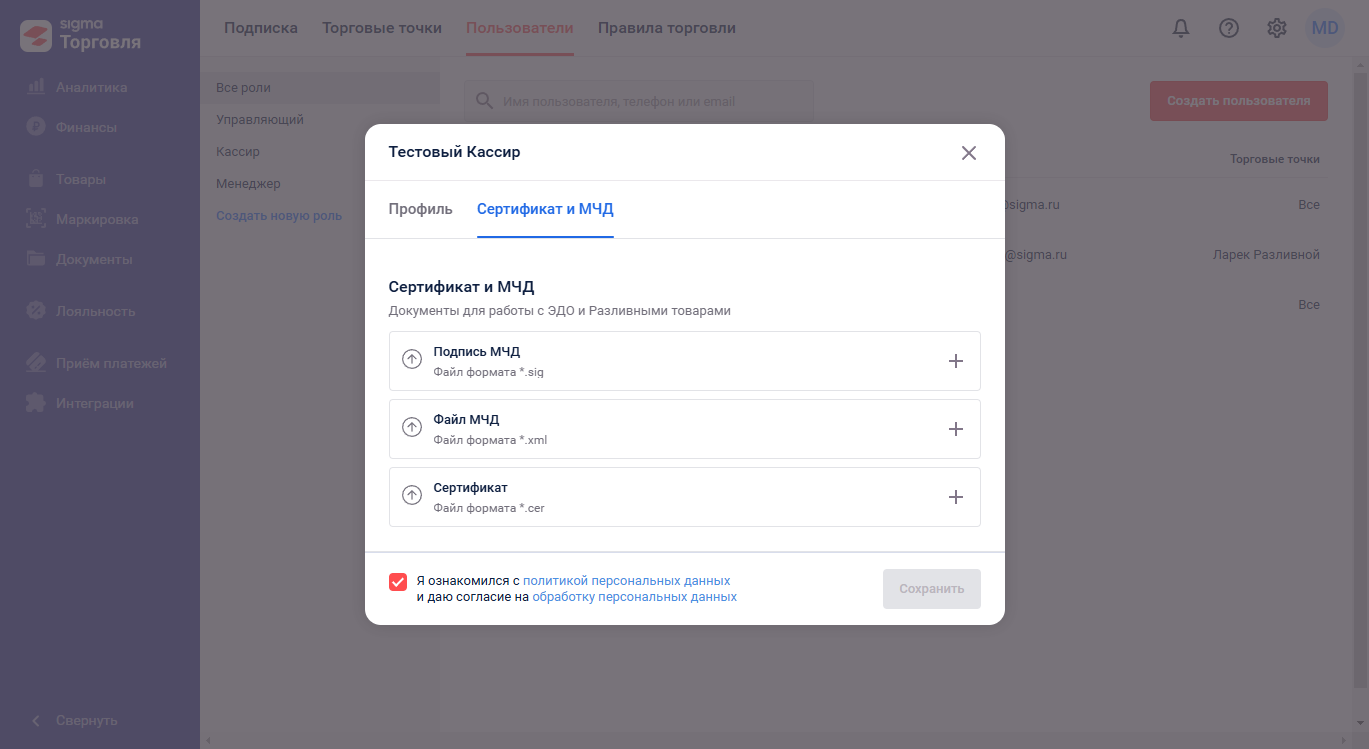
На этой вкладке требуется загрузить файлы МЧД, подписанной МЧД и Сертификата. Например, MCHD.xml, SignatureMCHD.sig и Sert.cer. Имена файлов могут быть другие, но расширения должны быть соответствующие: файл с МЧД - xml, файл с подписью данной МЧД - sig, файл сертификата (в формате Base64) - cer. После загрузки трех файлов и нажатия кнопки Сохранить будет проведена их проверка и добавление.
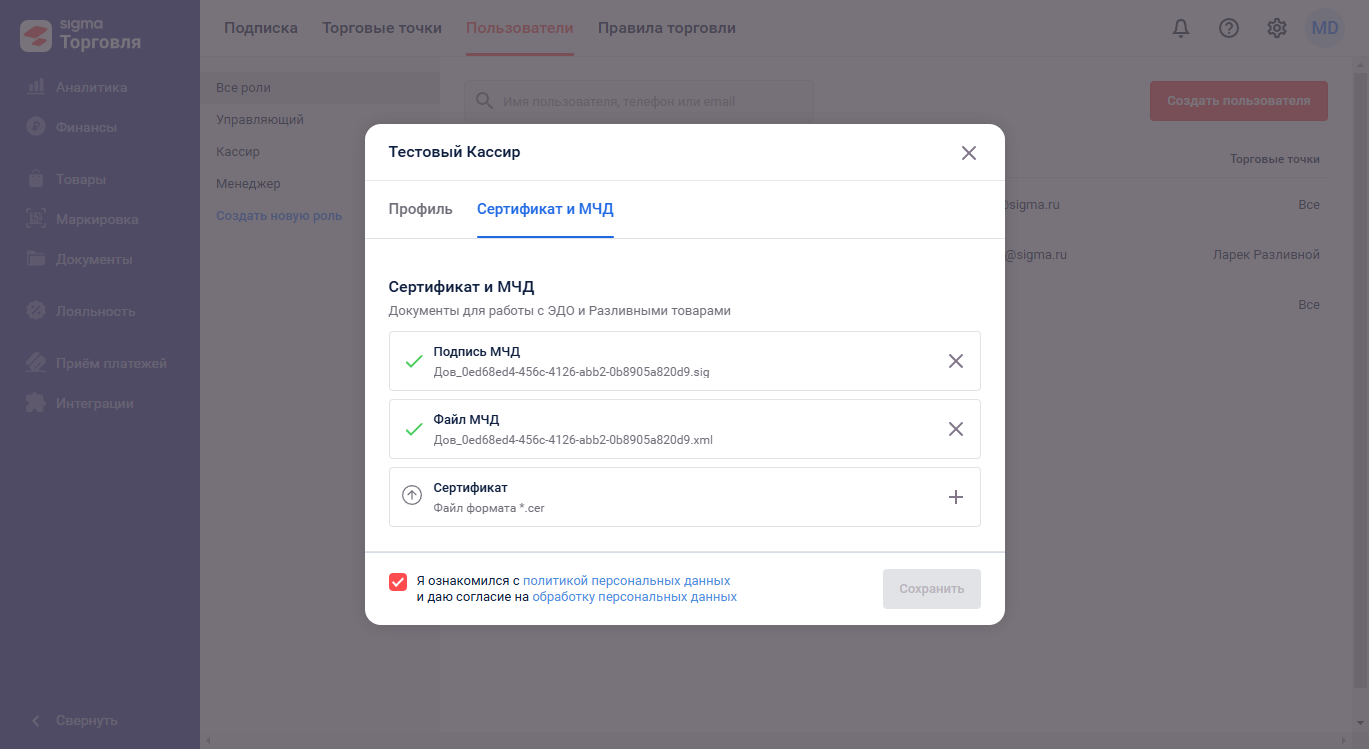
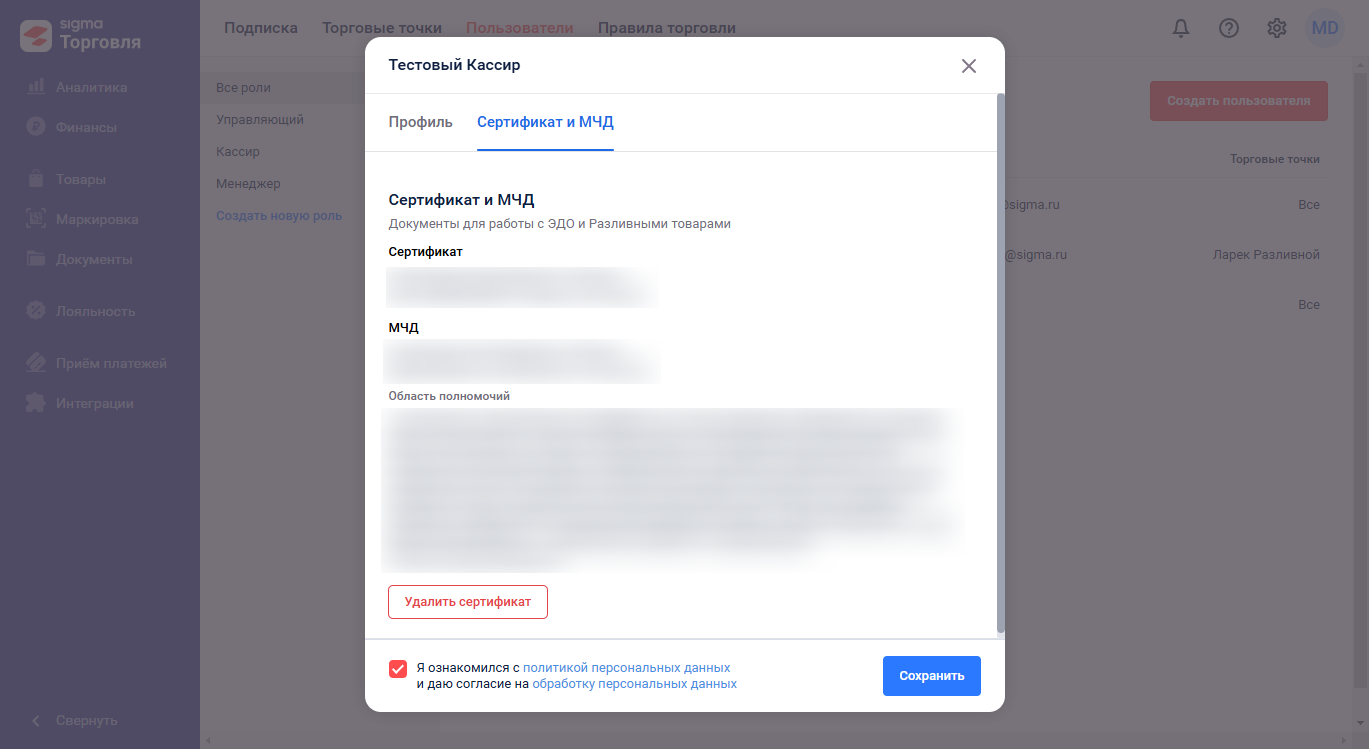
Для использования личного сертификата сотрудника и МЧД необходимо войти в личный кабинет под ним. После перехода в раздел Маркировка к выбору будет доступен личный сертификат сотрудника. Все документы, подписанные сотрудником, будут отправляться с его подписью и МЧД.